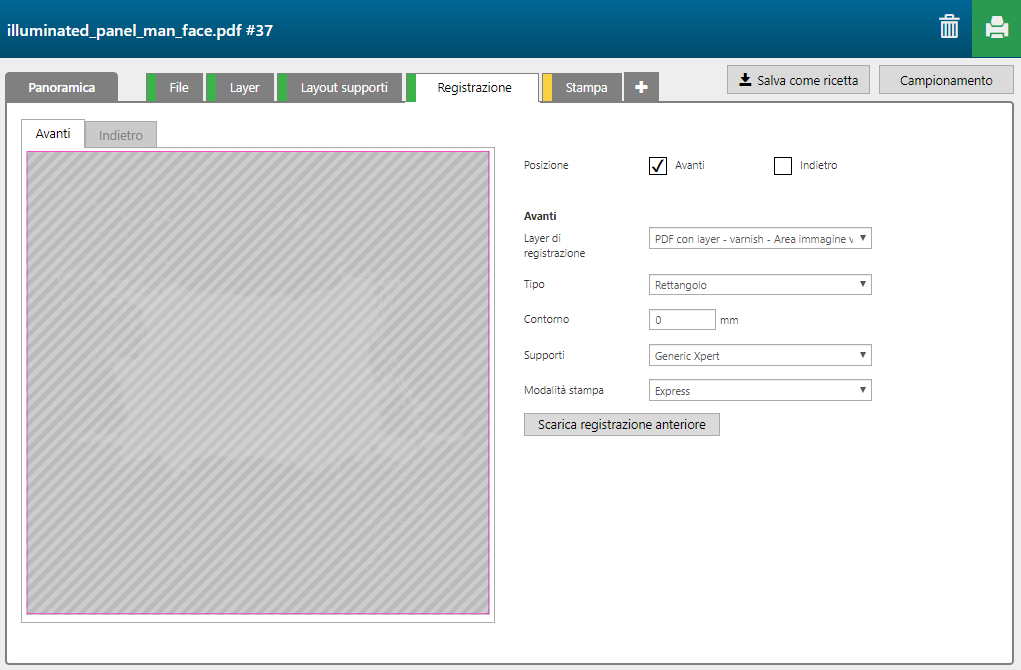La funzione [Pannello illuminato] utilizza il blocco della luce in modo selettivo sull'immagine per consentire il passaggio di una maggiore quantità di luce in alcune aree. Se illuminato da dietro, le applicazioni create con questa funzione mostrano un effetto sorprendente.
Nell'esempio sottostante, il PDF contiene le seguenti informazioni.
Un'area colorata per applicare la vernice.
L'immagine a colori.
Un'area colorata per applicare inchiostro nero per bloccare la luce quando viene illuminata da dietro.

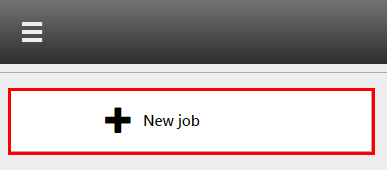
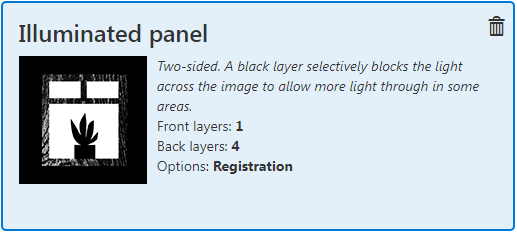
Controllare/selezionare le impostazioni per:
[Stampante]
[Supporti]
[Modalità stampa]
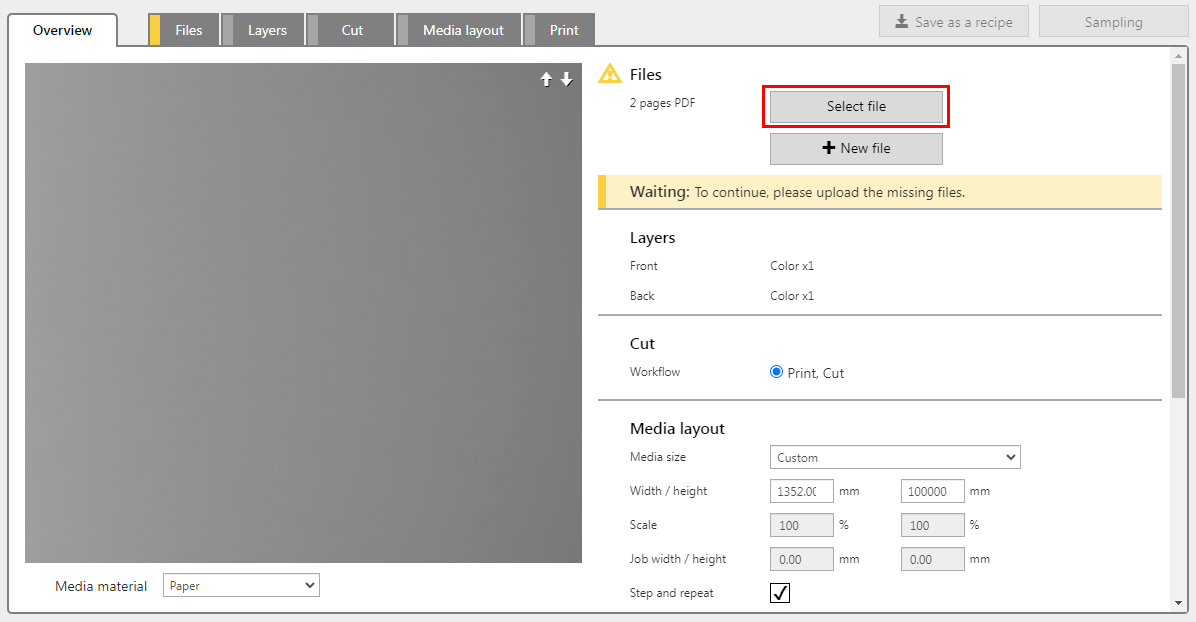
La funzione assegna automaticamente le impostazioni per layer. Controllare le impostazioni e regolarle se necessario.
La funzione [Pannello illuminato] contiene 5 layer, 1 stampato sul lato anteriore del supporto, 4 stampati sul lato posteriore.
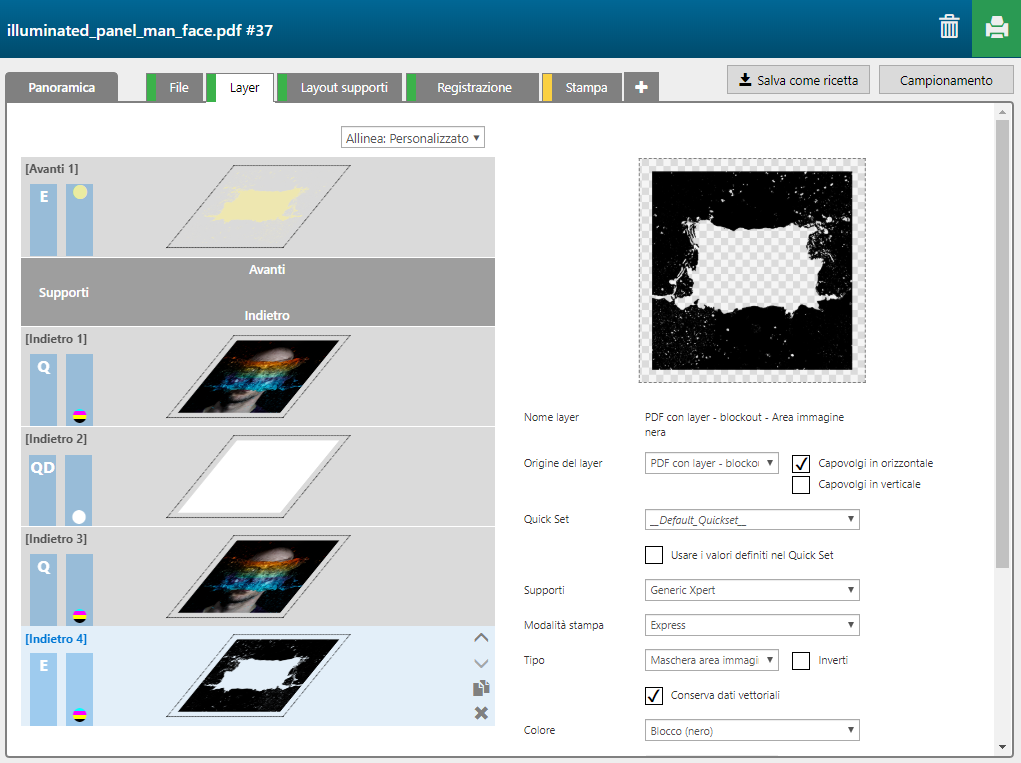
|
Numero di layer |
[Nome layer] |
[Origine del layer] |
[Modalità stampa] |
Nota |
|---|---|---|---|---|
|
[Avanti] 1 |
PDF with layers - varnish - Shape detect varnish |
varnish |
Express - High Gloss Varnish only |
L'area colorata nel layer di vernice è stampata con vernice. |
|
[Indietro] 1 |
PDF with layers - image - Color |
image |
Quality |
L'immagine è stampata in CMYK. |
|
[Indietro] 2 |
PDF with layers - image - Shape detect white |
image |
Quality-Density W only |
La forma completa dell'immagine è stampata in bianco. |
|
[Indietro] 3 |
PDF with layers - image - Color |
image |
Quality |
L'immagine è stampata in CMYK. |
|
[Indietro] 4 |
PDF with layers - varnish - Shape detect black |
blockout |
Express |
L'area colorata nel layer di blocco è stampata in nero. |
Questa funzione utilizza un rettangolo grande quanto il formato dei supporti necessari per stampare l'applicazione come aiuto per la registrazione sia del fronte sia del retro sul piano.